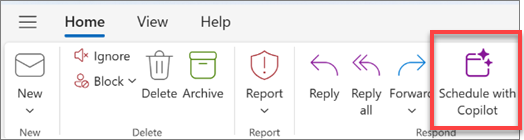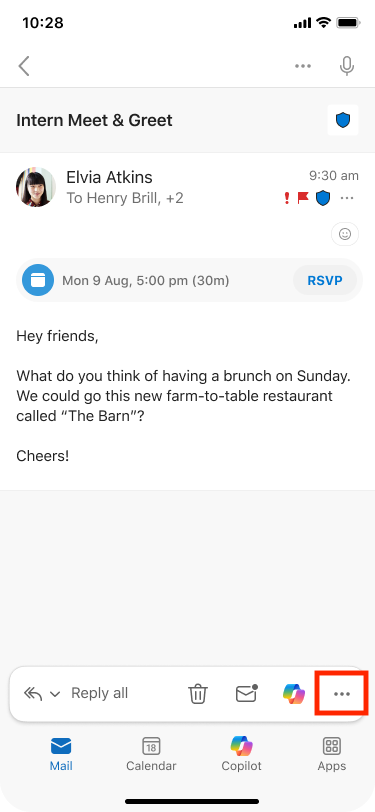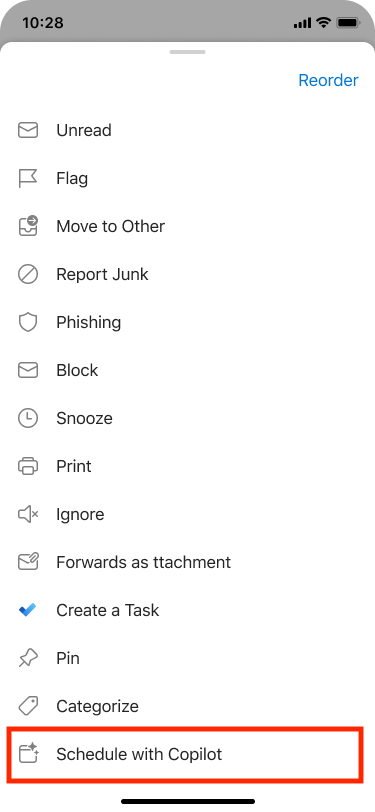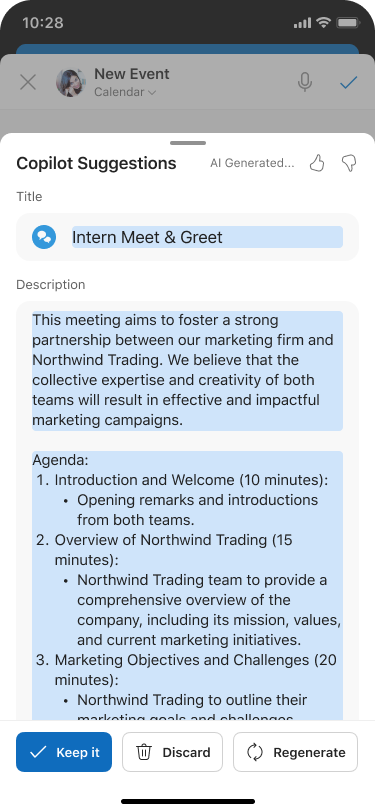Copilot vam može pomoći u brzom stvaranju sastanaka i dnevnih redova sastanaka, uštedjeli vam vrijeme i održavali sastanke u tijeku.
Savjet: Želite li stvoriti sastanak pomoću čavrljanja copilota? Pročitajte članak Zakazivanje sastanka pomoću sustava Copilot.
Stvaranje skice dnevnog reda sastanka pomoću kopilota
-
Stvorite novi sastanak i dodajte naslov i sudionike.
-
Pomaknite se prema dolje
-
Odaberite
-
Odaberite polje za unos upita i:
-
Ako ste već postavili naslov sastanka i dodali sudionike, možete odabrati mogućnost
-
Odaberite predloženi upit na temelju naslova i sudionika te ga nadogradite.
-
Izričito upišite upit s ciljem, točkama za razgovor ili drugim detaljima o sastanku za željeni dnevni red.
-
-
Kada Copilot stvori nacrt dnevnog reda, možete odabrati
-
Uz
-
Pomoću < Prethodni ili Sljedeći > se pomičite po verzijama dnevnog reda i odaberite
Savjet: Bez obzira na to stvarate li dnevni red ili vam Copilot pomaže, kontekstni IQ možete koristiti da bi Copilot referencirao datoteke sustava Microsoft 365 upisivanjem / u glavni tekstni okvir i odabirom s padajućeg izbornika. Dodatne informacije potražite u članku Korištenje kontekstnog IQ-a za pozivanje na određene datoteke, osobe i još mnogo toga u sustavu Microsoft 365 Copilot.
Stvaranje pozivnice za sastanak i dnevnog reda iz niti e-pošte
Copilot omogućuje brzo i jednostavno zakazivanje sastanka iz niti e-pošte u novom programu Outlook.
Kada koristite mogućnost Raspored s kopilotom, Copilot analizira poruku e-pošte i stvara pozivnicu za sastanak umjesto vas, ispunjava naslov sastanka i dnevni red te dodaje nit e-pošte kao privitak. Osobe u niti e-pošte uključene su kao sudionici sastanka i brzo možete pregledati pozivnicu, dodati ili promijeniti podatke i zatim je poslati.
Napomene:
-
Otvorite razgovor e-poštom u novom programu Outlook.
-
Na alatnoj traci odaberite Zakaži uz Copilot.Copilot će analizirati nit e-pošte i predložiti naslov sastanka, dnevni red i uvrstiti nit e-pošte kao privitak.
-
Odaberite Umetni da biste prihvatili predloženi sadržaj koji je Copilot predložio (ako je potrebno, možete ga urediti u sljedećem koraku).
-
Pregledajte pozivnicu za sastanak, unesite željene promjene i kad budete spremni, odaberite Pošalji.
Savjet: Još jedan način pristupa značajci jest da se pomaknete u gornji desni, a zatim odaberete Dodatne mogućnosti > Ostale akcije odgovora > Zakaži uz Copilot.
Što ako ne vidim nikakav sadržaj u dnevnom redu?
Ako rasprava e-poštom ne sadrži mnogo informacija o budućim akcijama, Copilot u pozivnicu za sastanak ne sadrži dnevni red. Ne obuhvaća ni sadržaj iz rasprava koji su klasificirani kao povjerljivi ili koji sadrže potencijalno štetan ili uvredljiv sadržaj.
U tim slučajevima skica ima izvorni naslov poruke e-pošte, ali ne sadrži nikakav generirani sadržaj.
Stvaranje pozivnice za sastanak i dnevnog reda iz niti e-pošte
Copilot omogućuje brzo i jednostavno zakazivanje sastanka iz niti e-pošte u novom programu Outlook.
Kada koristite mogućnost Raspored s kopilotom, Copilot analizira poruku e-pošte i stvara pozivnicu za sastanak umjesto vas, ispunjava naslov sastanka i dnevni red te dodaje nit e-pošte kao privitak. Osobe u niti e-pošte uključene su kao sudionici sastanka i brzo možete pregledati pozivnicu, dodati ili promijeniti podatke i zatim je poslati.
-
Otvorite razgovor e-poštom.
-
Na alatnoj traci odaberite Dodatne mogućnosti , a zatim Zakaži uz Copilot. Copilot će analizirati nit e-pošte i predložiti naslov sastanka, dnevni red i uvrstiti nit e-pošte kao privitak.
-
Odaberite Zadrži da biste prihvatili predloženi sadržaj koji je Copilot predložio (ako je potrebno, možete ga urediti u sljedećem koraku).
-
Pregledajte pozivnicu za sastanak, unesite željene promjene, a kada budete spremni, odaberite Pošalji.
Što ako ne vidim nikakav sadržaj u dnevnom redu?
Ako rasprava e-poštom ne sadrži mnogo informacija o budućim akcijama, Copilot u pozivnicu za sastanak ne sadrži dnevni red. Isto tako ne obuhvaća ni sadržaj iz rasprava, koje su klasificirane kao povjerljive ili koje sadrže potencijalno štetan ili uvredljiv sadržaj.
U tim slučajevima skica ima izvorni naslov poruke e-pošte, ali ne sadrži nikakav generirani sadržaj.
Dodatne informacije
Najčešća pitanja o aplikaciji Copilot u programu Outlook